Panduan Untuk Memperbaiki Masalah Tombol Daya Koolnee Tidak Berfungsi
Kiat & Trik Android / / August 05, 2021
Tombol daya adalah supremo uno pada ponsel cerdas karena merupakan salah satu dari tiga tombol fisik yang dapat Anda temukan di ponsel. Nah, kami sedang membahas prospek apa yang akan Anda lakukan jika Anda mengamati tombol daya Koolnee tidak berfungsi. Perhatikan bahwa ada sejumlah alasan mengapa tombol daya bisa rusak atau tidak berfungsi yang sangat berat jika dibandingkan dengan fungsi yang ditampilkan tombol daya pada telepon. Berikut adalah panduan pemecahan masalah tentang bagaimana Anda dapat melakukan untuk memperbaikinya.
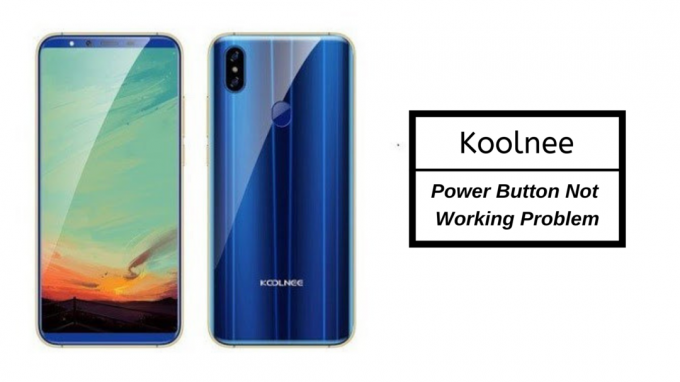
Daftar Isi
-
1 Bagaimana cara memperbaiki tombol daya Koolnee tidak berfungsi?
- 1.1 Mulai ulang
- 1.2 Hapus file Cache
- 1.3 Singkirkan aplikasi yang tidak diinginkan
- 1.4 Perbarui aplikasi / tingkatkan OS
- 1.5 Bagaimana jika tombol power rusak secara fisik?
- 1.6 Bagaimana cara menggunakan ponsel dengan tombol daya rusak?
- 1.7 Kasus 01: Layar ON
- 1.8 Kasus 02: Layar MATI
- 1.9 Kasus 03: Telepon dimatikan
Bagaimana cara memperbaiki tombol daya Koolnee tidak berfungsi?
Mari kita mulai dengan mencari cara untuk mendeteksi apakah masalah disebabkan karena kegagalan perangkat keras atau perangkat lunak.
Mulai ulang
Saya tahu aneh mengetahui bahwa Anda perlu mem-boot ulang perangkat ketika sebenarnya, Anda menghadapi masalah tombol daya tidak berfungsi. Tapi sepertinya smartphone berkemampuan Android penuh dengan fitur yang bisa digunakan untuk kebaikan yang lebih baik. Jika masalah sementara menyebabkan tombol daya berfungsi, reboot cepat pasti bekerja dengan sangat baik. Untuk ini, Anda perlu membunyikan 'Dijadwalkan Nyala / Mati' fitur pada perangkat Anda. Misalnya, jika tepat pukul 15:00 ketika Anda menemukan bahwa tombol daya tidak lagi berfungsi, jadwalkan telepon untuk mati pada pukul 15:01 dengan mengaksesnya dari 'Pengaturan'Di perangkat Anda. Perhatikan bahwa Anda juga harus menjadwalkan durasi nyalakan yaitu 15:03 agar metode ini berfungsi.
Hapus file Cache
Saat Anda mengakses aplikasi di perangkat Anda, itu membuat file cache untuk menyimpan beberapa data yang akan mempercepat proses pengambilan ketika Anda mencoba mengaksesnya lagi. Ya, file cache sangat membantu tetapi juga mudah rusak dan rentan terhadap masalah. Inilah sebabnya mengapa Anda perlu menyingkirkan file cache dengan asumsi bahwa masalah tombol daya rusak yang Anda hadapi disebabkan oleh akumulasi file cache. Juga, Anda perlu menghapus cache aplikasi dan terakhir, cache penyimpanan juga.
Singkirkan aplikasi yang tidak diinginkan
Aplikasi adalah segalanya di smartphone karena memungkinkan Anda melakukan hal-hal yang sebaliknya memerlukan pekerjaan seperti mengunjungi bank untuk beberapa transaksi, dll. Sekarang, aplikasi sangat bagus dan saya bisa mengerti, tetapi itu tidak berarti Anda dapat dengan bebas memuat setiap dan setiap aplikasi yang dapat Anda temukan di internet. Ini karena smartphone Android memiliki RAM dan penyimpanan khusus kecuali smartphone midrange atau flagship. Hal ini memberikan banyak tekanan pada sumber daya ini dan dapat menyebabkan kerusakan pada driver yang menjalankan tombol daya atau lebih. Jadi, Anda perlu menyingkirkan aplikasi yang tidak diinginkan dari dalam ‘Pengaturan >> Aplikasi’ bagian.
Perbarui aplikasi / tingkatkan OS
Cara lain aplikasi dapat menyebabkan masalah pada ponsel cerdas adalah jika aplikasi tidak diperbarui secara rutin atau jika tersedia. Hal yang sama berlaku untuk firmware yang meskipun diperbarui dengan interval beberapa bulan, itu penting karena aplikasi yang ketinggalan zaman dapat rentan terhadap bug dan masalah lain. Untuk ini, Anda perlu mengunjungi Google Play Store dan memeriksa daftar 'Aplikasi dan game saya' untuk memperbarui semua aplikasi yang terpasang. Selanjutnya, Anda perlu meningkatkan ke versi OS terbaru jika tersedia, yaitu melalui Pengaturan >> Tentang Perangkat >> Pembaruan Perangkat Lunak >> Periksa Pembaruan.
Bagaimana jika tombol power rusak secara fisik?
Dengan asumsi bahwa Anda melalui beberapa metode yang disebutkan di atas mencoba untuk tidak menekan tombol daya Masalah yang berfungsi jika memang itu karena kegagalan perangkat lunak, berikut beberapa cara untuk memperbaiki daya yang rusak tombol.
Bersihkan puing-puing
Tidak semua smartphone memiliki bukaan di sekitar tombol daya dan meskipun demikian, itu cukup kecil. Jika ponsel Anda memilikinya, Anda dapat menggunakan benda tajam untuk berguling di dinding mencoba memeras puing-puing untuk melihat apakah puing-puing adalah alasan mengapa tombol tidak berfungsi.
Laporkan masalah ini ke pusat layanan resmi
Jika Anda belum ingin pergi ke pusat layanan resmi, Anda dapat, tentu saja, melihat cara menggunakan ponsel dengan tombol daya rusak. Namun bagaimanapun, anggaplah Anda yakin ini adalah kegagalan perangkat keras dan untuk ini, Anda harus masuk ke pusat layanan resmi untuk memperbaikinya atau diganti jika diperlukan. Untungnya, Anda tidak perlu mengeluarkan banyak biaya untuk memperbaiki tombol daya yang rusak dan Anda akan dapat menggunakan ponsel dalam beberapa hari atau bahkan jam.
Bagaimana cara menggunakan ponsel dengan tombol daya rusak?
Pertanyaan khusus ini dapat muncul di otak Anda jika tombol daya tidak berfungsi. Tetapi Anda perlu memahami bahwa ada tiga kasus di bawah pertanyaan khusus ini untuk referensi.
Kasus 01: Layar ON
Tingkatkan durasi waktu habis layar
Salah satu cara agar layar tidak kosong dan yang berarti Anda tidak dapat menghidupkan kembali ponsel tanpa menekan tombol daya, Anda perlu menambah durasi waktu habis layar. Maksimumnya adalah 30 menit dan sebelum durasi berakhir, Anda perlu mengetuk layar satu kali untuk mendorongnya selama 30 menit berikutnya.
Aktifkan layar Selalu Aktif
Fitur ini tersedia di semua flagship dan beberapa smartphone kelas menengah juga. Fitur ini membuat layar mati tetapi menunjukkan waktu pada tampilan atau ikon pemberitahuan, dll. Ini memungkinkan ketukan untuk mengaktifkan mekanisme layar juga.
Aktifkan fitur Double Tap
Sebagian besar smartphone memiliki fitur ini di mana Anda cukup mengetuk layar dua kali untuk membangunkannya. Ini menyelesaikan masalah pengurasan baterai yang akan Anda hadapi setelah memperpanjang durasi waktu habis lebih jauh.
Gunakan aplikasi untuk menggantikan
Nah, ada sejumlah aplikasi di Google Play Store yang bisa Anda gunakan sebagai pengganti tombol power yang rusak. Ini termasuk Shake Screen On / Off, Tombol Daya ke Tombol Volume, Layar Gravitasi, Tindakan Kedekatan, dll. Aplikasi ini memiliki berbagai fungsi yang dapat Anda gunakan untuk mengabaikan fakta bahwa ponsel Anda memiliki tombol daya yang rusak.
Terjadwal Hidup / Mati
Salah satu hal terbaik untuk digunakan adalah mengaktifkan fitur hidup / mati terjadwal yang akan membantu menentukan apakah masalahnya terkait dengan perangkat lunak atau perangkat keras. Selain itu, ini akan membantu dengan menghemat baterai di malam hari saat Anda mungkin tidak memerlukan perangkat dan tidak ingin fitur perpanjangan waktu layar habis untuk menghilangkan semua daya baterai juga. Fitur ini juga dapat membantu memanfaatkan reboot sesekali.
Kasus 02: Layar MATI
Minta seseorang untuk menelepon atau melakukan ping
Dengan asumsi bahwa layar mati tetapi telepon dihidupkan, Anda dapat menggunakan telepon lain atau meminjamnya dari seseorang untuk menelepon atau ping Anda. Ini akan memicu layar untuk bangun dan begitulah.
Isi daya untuk bangun
Jika ponsel dihidupkan tetapi layarnya mati, Anda dapat menghubungkannya ke pengisi daya yang dipasang di dinding atau menggunakan bank daya atau bahkan menghubungkan perangkat ke komputer atau laptop untuk membangunkan layar.
Gunakan pemindai sidik jari
Mayoritas perangkat memiliki FPS dan sepenuhnya mengabaikan kebutuhan untuk mengklik tombol daya untuk menyalakan layar, dll. Cukup letakkan jari di FPS dan voila, layar tidak terkunci. Namun Anda harus mengonfigurasinya terlebih dahulu agar berfungsi.
Kasus 03: Telepon dimatikan
Kecuali Anda telah mengaktifkan fitur Scheduled ON yang saya sebutkan sebelumnya atau Anda dapat menggunakan PC Suite atau alat fastboot, Anda mungkin tidak dapat menggunakan telepon dengan tombol daya rusak. Sayangnya, akan sulit untuk menggunakan metode apa pun yang dijelaskan di 'Kasus 01' dan 'Kasus 02'. Terakhir, pilihan terakhir adalah mengunjungi pusat layanan resmi untuk menyelesaikan masalah.
Dengan pengalaman lebih dari 4 tahun yang mencakup berbagai genre dalam penulisan konten, Aadil juga seorang pelancong yang antusias dan penggemar film yang hebat. Aadil memiliki situs web teknologi dan dia sangat senang dengan serial TV seperti Brooklyn Nine-Nine, Narcos, HIMYM, dan Breaking Bad.



![Koleksi Stock Firmware Samsung Galaxy A70s [Kembali ke Stock ROM]](/f/9889c229bbba2daaf493303c34078cf3.jpg?width=288&height=384)